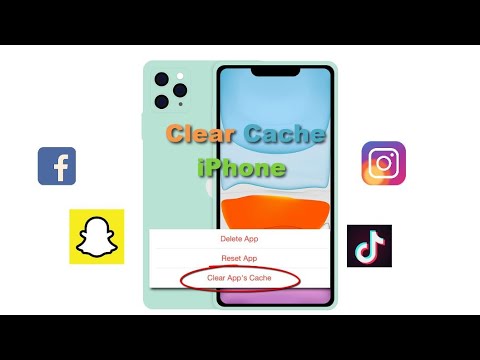Artikel wikiHow ini akan mengajarkan kepada Anda cara memutar video YouTube saat Anda menggunakan aplikasi lain di iPhone atau iPad. Meskipun fitur ini tidak tersedia di aplikasi YouTube kecuali Anda berlangganan YouTube Premium, Anda dapat memutar audio di latar belakang menggunakan browser web Safari, atau bahkan menonton versi video yang lebih kecil saat menggunakan aplikasi lain menggunakan Google Chrome.
Langkah
Metode 1 dari 2: Menggunakan Gambar dalam Gambar dengan Google Chrome

Langkah 1. Buka Google Chrome di iPhone atau iPad Anda
Ini adalah ikon bulat merah, kuning, biru, dan hijau berlabel "Chrome" yang biasanya ditemukan di layar beranda. Jika Anda mulai memutar video di Chrome, Anda dapat tetap membukanya saat menggunakan aplikasi lain menggunakan fitur Gambar dalam Gambar.
- Jika Anda tidak memiliki Chrome, unduh sekarang dari Toko aplikasi.
- Anda harus menggunakan iOS 14 atau lebih baru untuk menggunakan Gambar dalam Gambar.

Langkah 2. Buka
Ini memuat situs web YouTube.

Langkah 3. Beri tahu Google Chrome untuk menampilkan situs dalam Mode Desktop
Untuk melakukan ini, ketuk tiga titik horizontal di sudut kanan bawah Chrome, lalu pilih Minta Situs Desktop dari menu. Situs akan disegarkan untuk menampilkan seolah-olah Anda menggunakannya di komputer.

Langkah 4. Cari video
Ketik judul video atau artis ke dalam bilah pencarian di bagian atas YouTube, lalu ketuk kaca pembesar. Daftar video yang cocok akan muncul.

Langkah 5. Ketuk tombol Putar pada video yang ingin Anda putar di latar belakang
Video akan mulai diputar.

Langkah 6. Kembali ke layar Beranda atau buka aplikasi lain
Geser ke atas dari bagian bawah layar beranda (atau tekan tombol Utama, jika ada). Ini akan membawa Anda kembali ke layar beranda sambil membiarkan versi kecil persegi panjang dari video YouTube Anda diputar di layar. Anda dapat menyeret jendela ini untuk meletakkannya di mana saja saat Anda melakukan hal lain.
Untuk menutup jendela, ketuk sekali untuk membuka kontrol, lalu ketuk x di pojok kiri bawah.
Metode 2 dari 2: Memutar Audio di Latar Belakang dengan Safari

Langkah 1. Buka Safari di iPhone atau iPad Anda
Ini adalah ikon kompas biru-putih di layar beranda.
Jika Anda tidak berlangganan YouTube versi Premium, Anda masih dapat memutar audio YouTube di latar belakang sambil melakukan hal lain jika Anda menggunakan YouTube di browser web Safari

Langkah 2. Buka
Ini memuat situs web YouTube.

Langkah 3. Beri tahu Safari untuk menampilkan versi desktop situs web
Untuk melakukannya, ketuk A A di sudut kiri atas dan pilih Minta Situs Web Desktop.

Langkah 4. Cari video
Ketik judul video atau artis ke dalam bilah pencarian di bagian atas YouTube, lalu ketuk kaca pembesar. Daftar video yang cocok akan muncul.

Langkah 5. Ketuk tombol Putar pada video yang ingin Anda putar di latar belakang
Video akan mulai diputar.

Langkah 6. Buka layar beranda iPhone atau iPad Anda
Jika Anda menggunakan iPhone yang lebih baru, Anda dapat melakukannya dengan menggesek layar dari bawah ke atas. Jika tidak, tekan tombol beranda di bagian bawah layar.
Audio akan berhenti diputar, tetapi Anda dapat memulainya lagi dalam beberapa saat

Langkah 7. Buka Pusat Kontrol
Jika ponsel Anda memiliki tombol Beranda, Anda dapat melakukannya dengan menggesek layar dari bawah ke atas. Jika Anda tidak memiliki tombol Beranda, geser ke bawah dari sudut kanan atas.

Langkah 8. Ketuk tombol putar pada pintasan Musik
Ini adalah segitiga yang menunjuk ke kanan. Video akan kembali diputar. Sekarang Anda dapat kembali ke layar beranda atau menggunakan aplikasi lain tanpa mengganggu pemutaran video.
Video berikutnya dalam daftar putar tidak akan diputar secara otomatis. Anda harus kembali ke halaman YouTube untuk memutar video lain, buka kembali Pusat Kontrol, lalu tekan Putar
Tanya Jawab Komunitas
Cari Tambahkan Pertanyaan BaruAjukan Pertanyaan Tersisa 200 karakter Sertakan alamat email Anda untuk mendapatkan pesan saat pertanyaan ini dijawab. Kirim